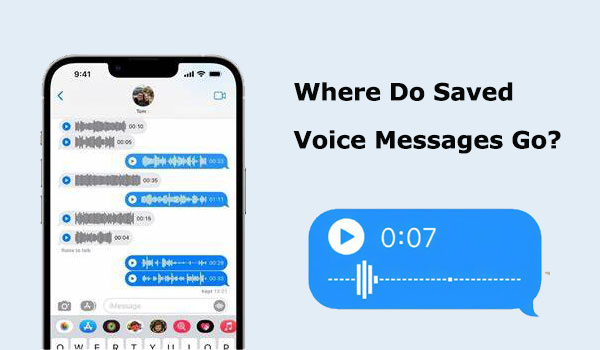
iMessage ofrece una función fácil de usar que le permite no solo enviar mensajes de texto chatear con amigos sino también enviar mensajes de audio. Esto indudablemente proporciona una gran comodidad para la comunicación. Estos fragmentos de voz son útiles cuando escribir es inconveniente o cuando necesita un mensaje más personalizado. Apple considera que estos mensajes de voz son confidenciales y los elimina automáticamente después de dos minutos de reproducción, dejando a muchos curiosos sobre «a dónde van los mensajes de voz guardados».
En esta guía, descubriremos dónde van los mensajes de voz guardados, cómo guardarlos en iPhone y cómo encontrar mensajes de audio guardados en iPhone. ¡Vamos a profundizar en ello!
Parte 1: A dónde van los mensajes de voz guardados
¿A dónde van las notas de voz guardadas? Como se mencionó anteriormente, Apple considera que los mensajes de audio son muy importantes, por lo que puede estar seguro de que sus datos son absolutamente seguros. Entonces, ¿por qué desaparecen los mensajes de voz en el iPhone? Por lo general, los mensajes de audio se almacenan en la aplicación iMessage en su iPhone. Sin embargo, de forma predeterminada, sus mensajes de audio expiran (y se eliminan) después de escucharlos una vez. En otras palabras, a menos que cambie la configuración predeterminada de iMessage, su iPhone no conservará los mensajes de audio. Es por eso que debe asegurarse de guardar o preservar los mensajes de audio inmediatamente (dentro de los 2 minutos posteriores a la escucha). (Vea cómo recuperar el correo de voz eliminado en el iPhone).
Parte 2: Cómo guardar mensajes de voz en su iPhone
Aquí, presentamos cuatro métodos para guardar mensajes de audio en su iPhone. Si se pregunta cómo encontrar mensajes de audio guardados en iPhone, puede leer cuidadosamente esta sección. La ubicación de los mensajes guardados varía según el método de guardar.
Forma 1: Cómo guardar mensajes de voz en la aplicación Mensajes
Los mensajes de audio caducarán y se eliminarán automáticamente después de escucharlos durante 2 minutos, y ya no podrá acceder a ellos. Sin embargo, puede seguir la guía a continuación para retener permanentemente los mensajes de audio en la aplicación Mensajes:
- Acceda a la «configuración» en su iPhone y toque el icono «Mensajes». (¿Los mensajes de iPhone desaparecieron?)
- Desplácese hacia abajo y toque la opción «Vestir» debajo de los mensajes de audio.
- Seleccione «Nunca».
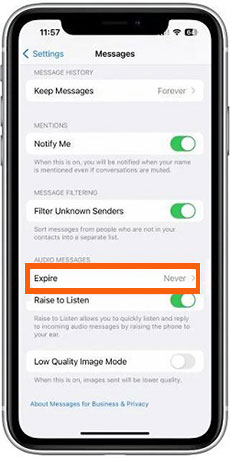
Forma 2: cómo mantener mensajes de voz en la aplicación de iPhone a través de archivos
Si no desea cambiar la configuración del mensaje de voz, también puede guardar manualmente el mensaje de voz en la aplicación de archivos. Los siguientes pasos lo ayudarán a guardar mensajes de audio en la aplicación Archivos en iPhone:
- Presione el mensaje de voz que ha enviado o recibido y seleccione el icono «Copiar» para continuar.
- Abra la aplicación de archivos en su iPad o iPhone y seleccione la carpeta o directorio donde desea almacenar sus mensajes de voz.
- Presione un área vacía en la carpeta seleccionada y haga clic en el icono Pegar. Esta acción le permitirá guardar el mensaje de audio en la aplicación Archivos.

Read more: Guía Completa de Umbreon Brillante en Pokémon GO: ¡Todo lo Que Necesitas Saber!
Forma 3: cómo guardar mensajes de audio en la aplicación de notas de voz
El método más directo para descargar mensajes de voz en iPhone es mediante el uso de la aplicación Voice Memos. Simplemente siga la guía paso a paso a continuación:
- Abra la aplicación Mensajes y seleccione el mensaje de audio que desea guardar. Juega una vez.
- Aparecerá una ventana emergente, lo que indica que el mensaje de voz caducará en 2 minutos.
- Una vez que la ventana emergente desaparezca, encontrará la opción «Keep» disponible.
- Toque y mantenga presionado el mensaje de voz que desea guardar, luego toque el icono «Guardar».
- Regrese a la pantalla de inicio y abra la aplicación Voice Memos.
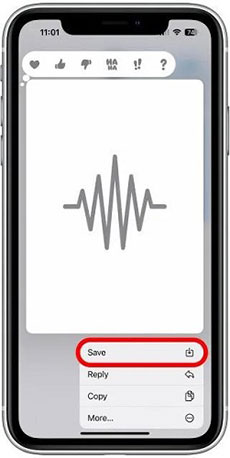
Los dispositivos iOS almacenan mensajes de audio en la carpeta «Utilidades». Puede acceder a él navegando a la biblioteca de aplicaciones. Puede escuchar los mensajes de audio guardados allí.
¿Eliminar accidentalmente las notas de voz importantes en el iPhone? No te molestes. Puede aprender a recuperar las notas de voz eliminadas del iPhone aquí.
Forma 4: Cómo mantener los mensajes de voz en iCloud Drive
Apple le permite guardar directamente los mensajes de audio en iCloud Drive, liberando así el espacio de almacenamiento interno en su iPhone. Aquí le mostramos cómo hacerlo:
- Abra la aplicación «Configuración» en su iPhone y toque el icono «General».
- Seleccione su ID de Apple.
- Toque «iCloud» y asegúrese de que la opción «Memos de voz» esté habilitada. Esto almacenará automáticamente todos los mensajes de voz desde el dispositivo de su iPhone en iCloud Drive.
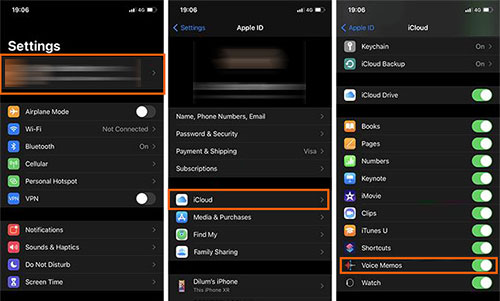
Parte 3: Cómo recuperar mensajes eliminados/perdidos en iPhone
Si accidentalmente elimina o pierde mensajes de audio importantes, no hay necesidad de sentirse infeliz o frustrado. Afortunadamente, podemos recuperar mensajes de audio perdidos en iPhone a través de los siguientes tres métodos:
Método 1. Recuperar mensajes de audio a través de la herramienta de recuperación de datos
Si desea recuperar mensajes de audio eliminados del iPhone, debe tomar medidas inmediatas para evitar que los datos eliminados se sobrescriban. Busque ayuda de la herramienta profesional de recuperación de datos de iPhone – Mobilekin Doctor para iOS lo antes posible. No solo puede escanear a iPhone a fondo para encontrar mensajes de audio eliminados y luego recuperarlos, sino que también admite la recuperación de datos de iTunes o iCloud sin eliminar ni sobrescribir ningún dato en el iPhone.
¿Con qué puede ayudarlo el médico para iOS?
- Recupere los mensajes de voz en el iPhone, o de las copias de seguridad de iTunes/iCloud.
- Admite la recuperación de más de 14 tipos de datos, incluidos contactos, mensajes, videos, música y más.
- Tres modos de recuperación flexibles: recuperarse del dispositivo iOS, recuperarse de la copia de seguridad de iTunes, recuperarse de iCloud.
- Compatibilidad con casi todos los dispositivos iOS, incluidos los últimos iPhone 15 e iOS 17.
- Valora tu privacidad.


Paso 1. Lanza Doctor para iOS en tu computadora. Elija «Recuperar del dispositivo iOS» de la barra lateral izquierda y conecte su iPhone a la computadora a través de un cable USB.
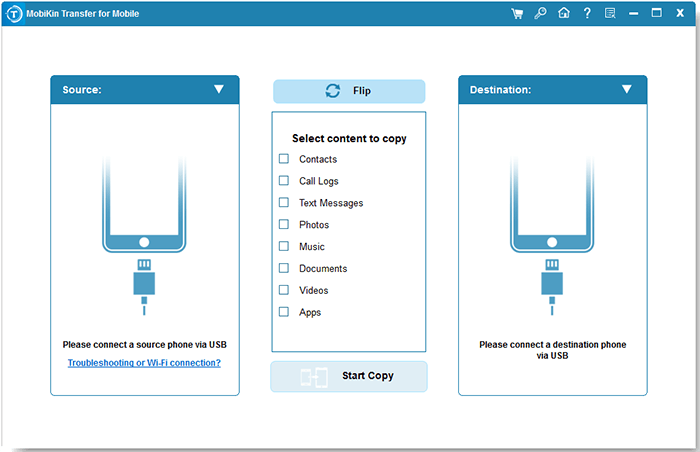
Paso 2. Todos los tipos de archivos recuperables se muestran en la pantalla. Elija «Mensajes» y haga clic en «Iniciar escaneo» para dejar que este programa escanee todos los mensajes eliminados en el iPhone.

Paso 3. Después del escaneo, vista previa y seleccione los mensajes de voz que desea recuperar. Luego, haga clic en el botón «Recuperar a la computadora» para guardarlos en su computadora.

Método 2. Recupere los mensajes de audio perdidos de la copia de seguridad de iTunes
Si ha hecho una copia de seguridad de su dispositivo a iTunes con frecuencia, puede recuperar fácilmente los mensajes de audio perdidos de la copia de seguridad de iTunes usando Doctor para iOS. Este programa le permite obtener una vista previa del contenido en la copia de seguridad de iTunes y restaurar selectivamente solo los mensajes de audio sin sobrescribir los datos existentes en su iPhone. Siga los simples pasos a continuación:
Paso 1: Iniciar médico para iOS y seleccione «Recuperar de la copia de seguridad de iTunes». Aparecerá una lista de archivos de copia de seguridad de iTunes en su computadora. Seleccione el objetivo y haga clic en «Iniciar escaneo».

Paso 2: En la siguiente ventana, elija «Mensajes» y «Adjunto de SMS», luego haga clic en «Iniciar escaneo» para iniciar el proceso de escaneo.

Paso 3: Vista previa y seleccione los mensajes de voz que desea recuperar y haga clic en «Recuperar a la computadora» para guardarlos en su computadora.

Método 3. Restaurar mensajes de voz perdidos en iPhone a través de la copia de seguridad de iCloud
El servicio de almacenamiento iCloud de Apple permite a los usuarios sincronizar mensajes de texto y audio, fotos, videos y otros datos en la nube. (¿ICloud hace copias de seguridad de mensajes?) Si había activado la opción de «mensajes» de iCloud antes de perder los mensajes de audio, puede recuperarlos de los datos de sincronización de iCloud. Sigue estos pasos:
- Vaya a «Configuración»> iCloud, luego inicie sesión con su ID de Apple.
- Apague la opción «Mensajes».
- Cuando se le solicite, seleccione «Mantenga en mi iPhone».
- Encienda nuevamente la opción «Mensajes».
- Elija «Fusionar» en el menú emergente.
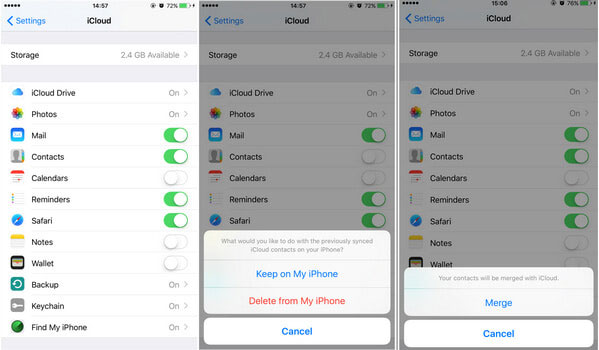
Espere un momento y los mensajes de audio perdidos se restaurarán correctamente a la aplicación Mensajes de su iPhone.
Pensamientos finales
Debido a que muchas personas han estado preguntando a dónde van los mensajes de voz guardados, he escrito este artículo para proporcionar una respuesta. No solo aprenderá la solución a esta pregunta, sino que también descubrirá métodos discutidos en este artículo para guardar mensajes de voz y recuperar mensajes de audio perdidos. Entre estos métodos, Mobilekin Doctor para iOS se destaca como la mejor opción. Ofrece dos modos diferentes para ayudarlo a salvar mensajes de audio perdidos. Si duda en comprarlo, puede probar la versión de prueba primero para ver si puede escanear los datos que está buscando.


